【2019年】大学生活用のパソコンの選び方!【レポート〜プログラミング用】

こんにちは。なのみくろんです!
今回は大学生向けにノートパソコンの選び方を紹介したいと思います。
「大学に入学したし、ノートパソコンを買いたい。でも種類がいっぱいあるからどれがいいのか分からないなぁ」という方は是非見ていってください!
この記事ではデスクトップパソコンについて触れませんので、ご注意ください。
- まずは用途を考えよう!
- OSの選択をしよう!
- Windowsをオススメしたい人
- Windowsをおすすめする理由
- MacOSをオススメしたい人
- MacOSをオススメしない人
- 目的にあったサイズを選ぼう!
- 最適なメモリを考えよう!
- ストレージを考えよう!
- CPUを考えよう!
- 目的毎のオススメスペック例
- ニーズにあったパソコンを探そう!
- まとめ
まずは用途を考えよう!
貴方は何をする為にパソコンを使うつもりですか?
・レポート作成等でOffice(Excel、Word、PowerPoint等)を使う。
・ネットサーフィン、動画を見る
調べた感じではこの辺りが多いですね。思ったよりも目的が少ないです。
これ以外には……
・プログラミングの勉強をしたい
・ブログを書きたい
・動画編集、画像処理をしたい
という方もいると思います。
さて、貴方の使用目的はきちんと考えられましたか? ここでしっかり考えないと、買ってから後悔することになるかもしれません。
因みに、「分からない。ただ大学に入ったら必要って聞いたから買おうと思ってる」という方はまだ買わない方が無難です。というのも、用途も分からないまま適当に購入すると、最悪大学用として使えなくなるからです。
例えば、適当に安い3万円のパソコンを買うとします。大学生活を送るうちにプログラミングや画像処理をしたく(することに)なった場合、処理速度が遅すぎてストレスが溜まるでしょうね。3万や5万のパソコンは性能がかなり控えめですから。
「なら高い奴買えばいいんでしょ?」
落ち着いてくださいね。逆のパターンもあるんですよ。15万円のパソコンを買ったのはいいものの、レポートやネットサーフィンにしか使わない。これは使いこなせていませんから、お金の無駄になってしまいます。
ベストは用途に適したスペックのパソコンを買う事です。
さあ、用途が纏まったら次へ行きましょう。
OSの選択をしよう!
OSというのは、オペレーティングシステムの略。一般の人が馴染みのあるものはWindowsやMacOSだと思います。
Windowsって?
Microsoftという会社が作っているOS。パソコンを持っている人の殆どは皆Windowsです。それだけ普及しているということと、使いやすいことを知っていただきたいです。
MacOSって?
Apple社が販売している(要検索)こちらの利用者は少数。パソコンに強く、画像処理や動画編集に特価した人が使うようなイメージです。あとはブランド。カフェでイキりたい人とかが持っています。因みに、iosとMacOSは違います。
私は大学で情報工学の勉強をしています。金に余裕ができたので、少し前にMacBook Proを購入しました。OSは勿論MacOSです。そんな人がこの記事を書いている訳ですが、皆さんにオススメしたいのはWindowsです。
Macじゃないんかーい!
WindowsとMacOS、それぞれオススメしたい人と、その理由を書いていきます。
Windowsをオススメしたい人
・Office(Excel、Word、PowerPoint等)を使いたい人
Mac版のOfficeもありますし、互換性のあるアプリもありますが、特にMacに拘りがない限りWindows一択です。それに、Windowsパソコンだと、Officeが標準装備されていることもあります。購入前に確認してください。
・パソコンに詳しくない人
絶対にWindowsにしてください。Windowsなら、詳しく説明された書籍やサイトが沢山あります。それに、機械に強くない人も(その気にさえなれば)使えるようなものです。
・Apple製品に興味が無い人
興味や拘りが無いならWindows一択。理由もなしにMacを選ぶと後悔すると思います。
Windowsをおすすめする理由
・利用者が多い
多くの人が利用しているということは、困った時に頼れる情報も多いということです。パソコンの使い方でわからないことが出てきた時に検索すると簡単に解決できます。(検索能力と解決能力が必要だが、それは何事においても当てはまるので考えないものとする)
・安価
値段に関してはピンキリ。3万くらいで買えるものもあれば、10万越えのパソコンまで。大したことに使わないなら3万や5万のパソコンでも問題ないでしょう。但し、Office(Excel、Word、PowerPoint等)を使いたいならケチらない方がいいです。
・学校で使う物、就職後に使うOSだから
例外はありますが、多くの学校、企業ではWindowsが使われています。別に、個人で使うパソコンがどのOSでも構わないのですが、日頃からWindowsに触れておけばスムーズに使えます。
・アプリが豊富
色々あるので選択肢が多いです。Macはエンジニア向けと言いますか、かなり特化したアプリが多いです。無駄なアプリがないですね。
MacOSをオススメしたい人
・自分の力で解決する能力がある人
あるいは、解決する能力を身につけたい人です。どういうことかと言うと、先程Macユーザーが少数だと言いましたね。そうなると、ネット上にある情報が少ない訳です。検索した時に、必要な情報を探すことに苦労する時もあります。そういった時に、検索方法を工夫する力が必要になるのです。
・パソコンに強い人、Macに詳しい人
あまり苦労せずに使うことができると思います。仮に困ったことがあっても、解決できる力があることでしょう。
・画像処理や動画編集、ios向けのアプリ開発をしたい人
プログラミングはどのOSでもできますが、iosのアプリを開発したいならこちらで。
・iPhoneユーザー
iCloudで同期するだけで写真やメモなどの文書データを共有できます。とはいえ、Googleのサービス使えば同じことができたはずなので、差別化するには弱いですね。
MacOSをオススメしない人
しっかりとした理由があるなら良いと思います。しかし、「それだけ? 勿体ないな」と思うような理由で決めちゃう人がいるので例を挙げます。
・カフェでイキりたい人
正直、これだけの為にMacを選ぶのは良くない。カッコイイのは貴方ではなくMacBookです。また、使いこなしている人がカッコイイのです。めちゃくちゃ高いんですよこれ。まあお金持ちならいいのですが……
・スタイリッシュな物を持ちたい
慌てずにWindowsで探してみよう。きっと気に入るデザインが見つかります。
・Windowsはゴミwww 時代はMacでしょwww
言うてMacの時代ではないです。そんな理由で買うと大学生活に馴染まなくて使いこなせないことでしょう。
・Windowsにしか対応していないアプリを使おうとしている人
Windowsにしかないアプリは結構あります。(逆もまた然りです)買ってから後悔する類ですね。
目的にあったサイズを選ぼう!
デスクトップパソコンとノートパソコンを比較した際、ノートパソコンの方が優れていると言えるのが「持ち運び可能」なところ。
持ち運ぶのですから、リュックやカバンに入れますよね。……え、まさか持ち歩くとかしないですよね?
で、持ち運ぶ際に意識するべきなのがサイズです。パソコンの大きさは「インチ」や「型」で表されます。
例)10型、15型
持ち運ぶのにオススメな大きさは10型から13型までです。それ以上は持ち運ぶことが想定されていなかったりして、保護カバーが売ってなかったりします(・ω・`)

最適なメモリを考えよう!
そろそろ性能を考えましょう。ここで扱うメモリはRAMを指します。パソコンがどんな動作をできるかはこれと後に触れるCPUにかかっています。4GB 8GB 16GB があります。たまに32GBもありますが、普通の大学生には不要な性能です。

安いパソコンは4GBです。Officeを使おうとしている人は8GB以上にするとストレスが減りますよ。(4GBで動かすと、処理速度が遅い(重い)です)
ストレージを考えよう!
ストレージとは、本体に写真や文書等のデータを記憶しておける容量を指します。補助記憶装置(USBメモリなど)や外付けのHDD(ハードディスクドライブ)などがありますが、持ち運ぶ際には不便です。
128GB 256GB 512GB 1TBがあります。
5万円くらいの安いパソコンは殆ど128GBです。ダウンロードするソフトやアプリがOfficeやウイルス対策のみなら問題ないと思います。

動画編集や画像処理、プログラミング等をしたい人は256GB。お金に余裕があるなら512GBがオススメです。
CPUを考えよう!
パソコンの性能欄に書いてあるプロセッサはCPUのこと。(表記例: Intel Core i-7)
これは人間で言う脳の役割を担当します。

目的毎のオススメスペック例
・持ち運びやすさ重視
|
CPU |
Core i-5 |
|
メモリ |
4GB |
|
ストレージ |
128GB~256GB |
|
サイズ |
10型~13型 |
大体6〜8万円で購入できます。
・性能重視
|
CPU |
|
|
メモリ |
8GB~16GB |
|
ストレージ |
512GB~1TB |
|
サイズ |
15型 |
動画編集やプログラミングをしたいならメモリとストレージにはこだわるべきです。大きさは持ち運びに適さないですが、画面が大きい方が快適に作業できます。
ニーズにあったパソコンを探そう!
自分が求めるスペックがわかったら、いよいよパソコン探しです。Windowsパソコンの場合、沢山ありますから、カタログを手に入れたり、レビューを検索したりして厳選しましょう。
まとめ
いかがでしたか。この記事を読んで自分に必要な性能がわかったら幸いです。Macのアンチみたいな書き方をしましたが、この機種をオススメできる人はなかなかいません。レポート用のみにMacbookを購入するのは贅沢です😅
次回はMacbookをオススメする記事でも書こうと思います。
【パソコン初心者】購入前に確認したい約20個の用語!(ストレージ、メモリなど)
どうも、なのみくろんです!
今回はパソコンの用語解説をしたいと思います。
この記事は

と言う方向けです。また、パソコンの購入時に最低限必要な知識のみを書きます。
電気屋のパソコンコーナーに行くと、よくわからない用語がズラっと並んでいますよね。単語ごとにいちいち調べるのもしんどいです。この記事を流し読みすれば何となくでもイメージができると思います。
五十音順→アルファベット順に書きます。
- インチ(型)
- ストレージ
- デスクトップ
- ノートパソコン
- ハードディスク
- プロセッサ
- マザーボード
- メモリ
- CPU(Central Processing Unit)
- GB(ギガバイト)
- HDD
- macOS
- Office
- OS(オペレーティングシステム)
- RAM(Random Access Memory)
- SSD(ソリッド・ステート・ドライブ)
- TB(テラバイト)
- USBポート
- まとめ
インチ(型)
インチとは、ヤード・ポンド法の長さの単位です。1インチは2.54cmです。
パソコンを選ぶ時、10インチ(型)や15インチ(型)といった文字列を見かけると思います。
「型」と「インチ」の違いは、パソコンに関してはありません。
つまり、10型は10インチなので、2.54×10=25.4cmですね!
ここで注意したいのが、インチが表しているのは対角線の長さだと言うことです。対角線の長さを教えられてもわからないですよね。下の図を参考にしてください。(単位:cm)因みに、三平方の定理を用いることで大体の大きさは求められます
 大きさ比較(単位:cm)
大きさ比較(単位:cm)
ストレージ
HDD(SSD)256GBなどの表記がこのストレージを表しています。スマートフォンを持っていれば、聞いたことがあると思います。
ストレージというのは、データを保存する装置のこと。電源を切ってもデータが消えないのは、この装置が記憶しているからです。このデータというのは写真や動画、文書( Excel、Ward、メモ帳などで作ったもの)のことです。USBメモリなどに保存もできますが、それはまた別のお話。
パソコンだと、256GB 512GB 1TB 2TB を見ます。写真や動画を取り込んだり、アプリケーション(電卓やSafari、インターネットエクスプローラ、Google Chromeなど)を沢山インストールするつもりがないなら、256GBでも十分やりくりできると思います。
大量のデータを扱いたい方は512GBでいいと思います。断捨離をしないと足りないかもしれませんが、TB(テラバイト)になると結構なお値段になります。(そもそもあまり普及していない……)

HDD(ハードディスクドライブ)
メリット
- 記憶容量が多い
- 安価
デメリット
- 衝撃や熱に弱い
- 消費電力が高い
- 作業音がある

SSD(ソリッド・ステート・ドライブ)
メリット
- 衝撃や熱に強い
- データの読み取り速度が速い
- 消費電力が低い
- 作業音がない
デメリット
- 記憶容量が少ない
- 高価

特に注目したいのは、価格と速度。SSDの容量が少ないと書きましたが、普通に使う分には問題ないです。
※補足
パソコンはユーザーに命令されると、ストレージからデータを引き取ります。先ほどの「速さ」と言うのは、この引き取る時にかかる速さのこと。SSDの方がHDDよりも速く引き取れるのです。勿論理由があるのですが、マニアックな内容になるのでまた別の機会に。
デスクトップ
デスクトップパソコン。これは主に机の上に常に置いておきます。使うにはディスプレイ(画面、モニター)と箱(本体)、キーボードにマウスが必要です。
デスクトップの場合は箱の中に諸々の機械が入っています。
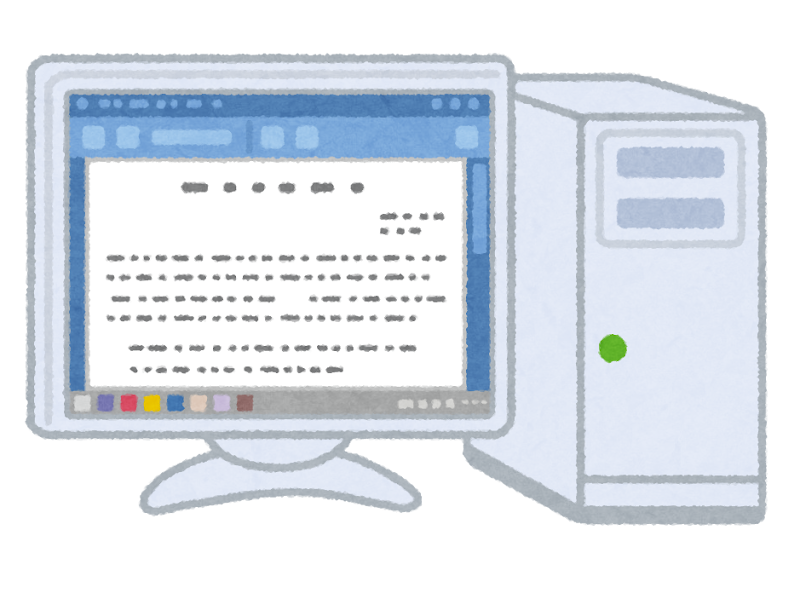
ノートパソコン
ディスプレイとキーボード、マザーボード(パソコンを動かすための機械達)が一体化した折りたたみ式のパソコン。こちらは持ち運びに適しています。最近はタッチ画面の物もあったり……。

ハードディスク
記憶装置。内蔵型と外付け型がある。記憶容量が多い。

プロセッサ
パソコンの性能を見ると大体書いてある単語の一つ。
プロセッサとは、コンピュータの頭脳に相当するもの。CPU(中央演算処理装置)とも。

マザーボード
コンピュータの命。デスクトップパソコンの箱の中、ノートパソコンではキーボードの下に入っています。幾つかの電子部品が基盤に半田付けされています。自作しない限り知る必要ないかも?

主な中身
- メモリスロット
- 次に説明する”メモリ”を挿すスロット。
- CPUソケット
- 次の次に説明する”CPU”を挿すソケット。
- I/Oポート
- デスクトップパソコンの沢山のコードを挿す穴。
- 電源コネクタ
- SATAコネクタ
- チップセット
- バックアップ電池
メモリ
記憶装置。パソコンの性能説明におけるメモリはのちに説明するRAMと同義。
コンピュータを動作する上で、処理に必要なデータやプログラムを記憶しておくための装置の総称。
ここでストレージを思い出した人は素晴らしいです! 違いを軽く説明しますね。
記憶装置は大きく分けてRAM(Random Access Memory)とROM(Read Only Memory)があります。上記の通り、パソコンの性能説明におけるメモリはRAMのこと。一時的に保存しておくものです。先ほど説明したストレージはROMに値します。
もっと詳しく書きたいところですが、本記事のコンセプトに反するので控えます。
因みに、私のマシンは16GBを搭載しています。YouTubeを見ながら文書作成やネットサーフィンを楽しむと7.5GB程使っています。(MacbookPro IntelCore i-7)


CPU(Central Processing Unit)
上記のプロセッサ。コンピュータの動作の全てを管理するもの。これの性能次第で体感的なスペックが変わります。デュアルコアや、クアッドコア、6コアといったものは、例えるなら頭の数です。一度に2つの頭で演算するのと、4つの頭で演算する。当然4つの方が速いです。
自作パソコンなんかだとこだわることができますが、市販のパソコンだどそうもいきません。購入時に知っておくべき知識としては──


GB(ギガバイト)
情報の単位。メモリやストレージの容量を表すのに使われる。10^9。普通に暮らすなら詳しく知らなくても大丈夫です。

HDD
上記のストレージ参考

macOS
Apple社が販売しているパソコン、MacのOS(オペレーティングシステム)。
Office
Microsoft Office(マイクロソフトオフィス)のこと。多くの場合、マイクロソフト社が開発したソフトを指す。 Wardや Excel、PowerPointなどのアプリケーションがある。
中には、これらのアプリを標準装備したパソコンや、数パーセントオフで買えるサービスがあります。
OS(オペレーティングシステム)
コンピュータのオペレーションを司るシステムソフトウェア。
基本はWindows、macOSの二種類。前者はマイクロソフト社、後者はApple社が開発しています。
パソコンに慣れていない方はWindowsがオススメ。Macに興味があるなら、しっかり調べてから購入することを勧めます。
RAM(Random Access Memory)
普通の人はメモリと同じだと思って大丈夫です。因みに、情報系大学の学生や資格を取りたい方はこの捉え方をすると詰みます\(^o^)/
SSD(ソリッド・ステート・ドライブ)
上記のストレージ参考

TB(テラバイト)
情報の単位。メモリやストレージの容量を表すのに使われる。10^9。普通に暮らすなら詳しく知らなくても大丈夫です。

USBポート
USBポート:4 というような表記を見たことがあります。USBポートというのは、USBを挿す穴のこと。例の4は4っつ穴がありますよ〜という意味。
まとめ
20個ほどの用語説明と、ちょっとした解説をしました。
この記事が少しでも多くの方に役立てば幸いです。次はパソコンの選び方を書こうかなと思います。
【やってみて!】つらい花粉症(目のかゆみ・鼻水)の対処法!
どうも、名前を覚えられない"なのみくろん"です。
みなさん、こういった経験はありませんか? 「春になって花粉症が辛い。目がかゆすぎる! 眼球とって洗いたい! くしゃみと鼻水止まらない……」と思い、対処法をググってみるも……「薬の製品会社ばかり……どれを買えばいい? 薬以外の対処法を知りたい」
私の体験です。薬って色々種類がありますよね。効果を見比べても、素人からすると大して変わらない。なら値段を見て安いものにしよう・・・
適当に選んだ薬が効くなら良いのですが、全然効かなかったり、眠くなったりすることがあります。
この記事では、薬剤師さんにオススメされた薬の紹介、選び方と薬以外の対処法を紹介していきます。
1.主な対処法
1:飲み薬
2:マスク
3:注射
4.点鼻薬
5.鼻うがい
6.メガネ
この中で確実に効果があると言える物は薬と注射。
「へーそうなん? ちょっくら注射打ってくるわ✋」
待ってください!
ダメです。まだ焦るような時間じゃありませんよ!
これからそれぞれの特長を紹介します。すぐに読み終わる長さですから、どうか読んでください。
・飲み薬(粒)
メリット
服用後30分から1時間程でばっちり症状を抑える。
デメリット
他の薬と併用する時に注意が必要。
入っている成分の関係で、「この組み合わせで飲んじゃダメ」というものがあります。これを無視して飲むと、効きすぎたり効かなかったりします。
選ぶ時は、アレルギー性鼻炎用の薬がオススメですね。風邪薬だと成分が違うようです。
頭痛薬や風邪薬といった、他の薬と併せて飲みたい場合薬剤師さんに相談すると安全です。その際、その薬の名前を控えるか箱を持って行くとスムーズに進みます。
注射
皆さんご存知でしょうか。あまり聞かないですよね。それもそのはず。その辺の病院でできるものじゃないのです。
この手段はかなり注意が必要です。対処法紹介の記事なので書きますが、正直オススメしないです。
その理由と概要ザックリと説明します。
種類
・ステロイド注射
・アレルゲン免疫療法
前者はとても強力で、年1回打つだけで花粉シーズンを乗り越えられる。しかし、効果が長い期間続く分、副作用もまた長時間続く可能性がある。仮に毎年打つ場合、リスクはどんどん大きくなっていく。
このリスク、かなり大きなものです。もし検討する方はまず以下の記事を見てください。専門家(耳鼻科)の説明です。
花粉症へのステロイド注射(ケナコルト)についての見解 | ゆうき耳鼻咽喉科
後者はのんびり型。スギエキスを注入することで、スギ花粉に対して異常な免疫反応を起こしたものを元に戻すもの。体を慣れさせるという事ですから、何回も打つ必要があります。それに、どのくらい続ければいいのかハッキリしません。私が参考にしたクリニックでは、初年の場合月一度の治療を1年間続けていくそうです。2年目以降は1~2ヶ月おきだとか。
花粉対策注射は最終手段として認識した方が良いと思われます。
マスク
誰でも思いつく手段、マスク。最近は花粉対策用に複数の層で構成されたマスクがあります。
たかがマスク、と思ってませんか? 私は思ってましたよヽ(゚∀゚)ノ
でもね、これ結構いいですよ。今年から使うようになったのですが、思ったより効果的。薬と併用すれば最強です!
因みに余談ですが、つい最近起こった私の体験を紹介します。
😉なのみくろん「薬だけ飲めば十分花粉対策になるしいらなくね? 息苦しいし」
実際、私の場合は薬だけで対処できていました。ですが先日風邪を引いてしまいまして…… ベンザブロックを買いに薬局に行きました。その際、「あれ、薬の併用って大丈夫なのか?」という考えが脳を過り、薬剤師さんに聞いたんですね。
👨⚕️薬剤師さん「ダメです」
なのみくろん「(´・ω・`)」
私は花粉対策と風邪薬、どちらかを取らなくてはならなくなりました。喉が痛すぎてしんどかったので風邪薬を選び……花粉対策としてオススメされたのが4つ目の点鼻薬でした。
〜薬剤師さんのアドバイス(要約)〜
薬は体内に成分を入れることで症状を抑える。この成分が被っていたり、組み合わせては行けない場合は別の方法で症状を抑えるといい。
例を挙げると、イソジンガーグルがありますね。うがい用の薬。あれは飲むものありませんから、問題はない。あとは塗り薬でしょうか。咳止め用のシールもありますよね。
これは私の場合ですので、貴方が薬局で薬を購入する際は薬剤師さんに聞くことをオススメします。
点鼻薬
点鼻薬、ご存知でしょうか? 鼻にシュッとスプレーする薬です。
正直に言いますと、ここに書けるほど詳しく知らない。調べたのですが、専門的すぎるのでわかりやすく説明されているリンクを貼ります。
アレルギー性鼻炎(1)点鼻薬の正しい知識 | 鼻 | トピックス | 北千住から徒歩3分|えんどう耳鼻咽喉科クリニック| 耳鼻咽喉科・睡眠時無呼吸症候群
簡単に纏めると・・・
他の薬と併用できる。
大きく分けると4種類あり、入っている成分によって効果の程度や副作用の有無が変わる。
やはり薬剤師さんに聞くのがいいでしょう。
5.鼻うがい
最近よく聞く鼻うがい。痛そうですよね。事実、鼻から水が入ったら痛いじゃないですか。プールとかでよくやりました。
「痛くないのか?」
「慣れればいける」
らしいです。鼻から食塩水を吸い込むのって勇気いりますよね。これは最終手段でいいのではないでしょうか。ちょっと未検証ですが、一応対処法として書いておきます。
2.私のオススメ
ズバリ、マスクと飲み薬の併用です。どちらか一つだけを選ぶとしたら、マスクを選びます。
何の対策もしないと鼻水とくしゃみが止まらない私ですが、薬を飲まずマスクだけでもやり過ごせました。勿論、たまたまその日に花粉があまり飛んでいなかった可能性もありますけどね。
私は確実に対処するため、このふたつを実行しています。
まとめ
今回の記事では、花粉対策として「飲み薬・注射・マスク・点鼻薬・鼻うがい」の5つを紹介しました。
耳鼻科に通院するという選択肢もありますが、私の経験ではあまり効果を感じないですね。幼少期にアレルギー性鼻炎で鼻血が頻繁に出ていたため、治療の為に7~8年間通い続けていましたが、意義を感じませんでした。
貴方の体質的に摂取してはいけない成分や、人以上に副作用が起こりやすい方は必ず薬剤師さんや医師と相談してください。(責任取れないので……)
【のんびり日記】アフィリエイトでお金を稼ぎたい!!

どうも、なのみくろんです。
今日は私の4月の目標を書いていきたいと思います。
では早速。
- ブログの毎日投稿する!
- ブログの書き方の勉強をする!
- アフィリエイトの仕組みを調べ尽くす!
大きく分けてこの三つです。ブログ関連のみですね。あ、でも趣味の小説投稿もしないと……
まあそれは置いておいて
1.ブログの毎日投稿する!
これがいちばんの目標です。私は今とても孤独です。この記事だってただの日記ですから、誰にも読まれません。正直モチベもたなそうでつらい。
Q.じゃあなんで書いてるの? 暇なの?
A.ぶっちゃけ忙しい!
私がブログを始めた理由は、アフィリエイトによる小遣い稼ぎをしたいからです。入門本も購入しました。早速読んで、さあ始めよう! と意気込んだのはいいものの、右も左もわからないんです。デザインについても知識不足だし、ただ文を書けばいいと言うものでもありません。何もかもわからない\(^o^)/
でも取り敢えず書き続けることにしました。時間配分的には執筆時間:勉強時間=2:8くらいを考えています。結構雑に書いてますから、なんの価値があるのかわからないけれど、まずは「自分はn日書き続けた」と言う達成感を得たい。自己満足? その通りです。
2.ブログの書き方の勉強をする!
ブログを始める前と後で印象が変わりました。
before:文を書くのは慣れているし、簡単に書けそうだな
after :??? わからないこと多すぎワロタ
具体的に何がわからないのかと言いますと、「デザインの仕方」「どのようにデザインしたら見やすいのか」「どんな記事を書けば読んでもらえるようになるのか」「どのような構成で文章を組み立てればいいのか」です。その他にも、当面の最終目標であるアフィリエイト──広告の貼り付け方がわからなかったりしますが、その辺は今日の調査で見当がついています。
まあ、いずれも調べていけばわかること。数こそ少ないものの、デザインと文章の書き方の勉強には多くの時間を必要とすることでしょう。大変そうですが大きな野望のため、頑張っていきたい。
3.アフィリエイトの仕組みを調べ尽くす!
当面の最終目標はコレ。広告を貼り付けて収入を得ることです。世の中にはブログの収入だけで月50万〜100万稼ぐ方がいらっしゃいます。私がブログの勉強の参考にさせていただいている方ですと、月300万を稼いでいるとか。すごく失礼極まりないですが、普通の大学生からすると化け物のような方々です。
私はこの「化け物」になりたい。
イメージしてください。あなたはブログで副収入を得て、生活の足しにするだけでなく、うまくいけば働かずとも暮らしていけるかもしれない。
ワクワクしませんか? 多分99%の人がワクワクすると思うんです。
しかし現実はハードモードです。そんな楽には稼げないんですよ。まだほんの少ししか情報を集められていませんが、かなり大変だと言うことは理解しました。
何が大変って、アフィリエイトで収入を得るのにかなりの期間と作業量を要することですよ。ある人によると、アフィリエイト特化(収入を得ることに特化)しているブログで半年以上かかったそうです。毎日投稿してです。
まずはブログが読まれるようにならないと始まらないんですよね。どうすれば読まれるのか、これもなんとなく見当はついていますが実際よくわかっていないのが現状。その辺りも課題ですね。
と、かなり黒い欲を吐き出していますが、お金が好きなことを隠しても仕方ないと思うんですよね。(言う必要もないけどね)私は敢えて発言することで、自分の意志の確立をはかっています。極度の面倒くさがりなので逃げ道を潰さないと…… 今のところ誰にも読まれていないから、ただの独り言なんですけどね笑
さて、今日はこの辺で締めます。今日は少しデザインを頑張ってみますよ。
はじめまして、なのみくろんです😆
どうも、”なのみくろん”です。
今回が初めてのブログ投稿です!
どんな感じで書いたらいいかまだ分からないけど、手探りで書いていこうと思います。
初回と言うことで、簡単に自己紹介でもしましょうかね。
・名前 なのみくろん
数式単位のn(ナノ)とμ(ミクロン)から。ひらがな表記したら可愛らしいかなって。
・年齢 19歳
ノストラダムスの大予言で話題になったと言う年に生まれました。
・性別 ???
ご想像にお任せしますが、「一人称に惑わされてはいけませんよ」()
・趣味 小説を書くこと、バイト
え〜この書き方だと私がすごい人のように見えるでしょうか😅
自分で言うのもなんですが、そんなに凄くないです。はい。
小説は東方projectの二次創作を書いています。気が向いたら紹介します。
バイトは自虐ですね(笑) ええ、詳細は避けます。
・職業 大学生
工学部の情報系です。プログラミングやネットワーク、ソフトウェア設計などを学びます。
・好きな食べ物 唐揚げ ハンバーグ ステーキ ラーメン うどん
舌は子供なのかも
・好きな漫画 鋼の錬金術師 NARUTO HUNTER×HUNTER ブラッククローバー
好きなところを語るとえらい長文になりそうなんで省略。
・好きなアニメ イナズマイレブン ダンボール戦機 とある科学の超電磁砲
同じ世代の人、いますか? もしいたらいわゆるダイパ世代かも。
このくらいかな?
ちょっとずつ見やすい記事を書けるようになりたい。